

虽然 Shopify 模版是英文的,但某些模版有多种语言选项。这些模版包括在线商店中所有文本内容的翻译,例如联系信息以及购物车和结帐信息。
对于包含多种语言的模版,您只需更改模版语言即可。如果您的模版不包含所需语言,则您可自行创建翻译。
您可以在自己的在线商店中使用一种语言。
提示: 如果您的模版是 Shopify 提供的免费模版,那么您的模版中还包括您的电子邮件通知的西班牙语翻译。
选择适合您模版的语言
您可以为已发布的模版选择一种语言。如果您要翻译的模版尚未发布,则需要在执行下列步骤之前发布模版。
步骤:
在 Shopify 后台中,转到在线商店 > 模版。
对于已发布的模版,请单击操作 > 编辑语言。
单击更改模版语言:
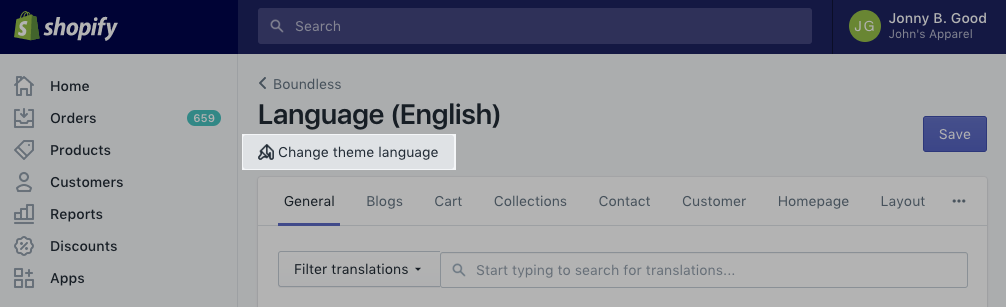
单击语言下拉菜单,查看该模版可以使用的所有语言:
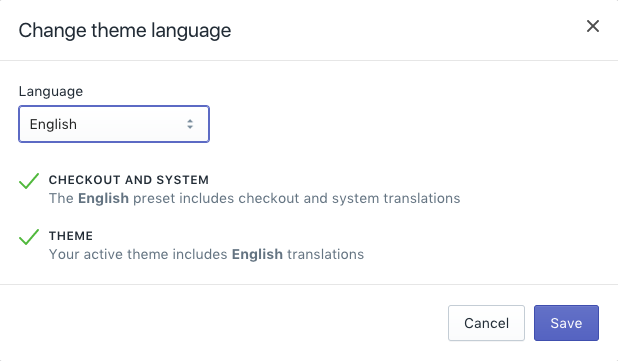
选择要使用的语言,然后单击保存。如果未包含您要使用的语言,您需要为模版创建新的翻译。
备注:您还可以在结账设置中选择结账页面语言。
为您的模版创建翻译
您可以为已发布的模版创建自定义翻译。如果您要翻译的模版尚未发布,则需要在执行下列步骤之前发布模版。
某些模版只提供翻译结账和系统消息的选项。如果您需要完全翻译此类模版,则需要为模版创建区域设置文件。
步骤:
在 Shopify 后台中,转到在线商店 > 模版。
对于已发布的模版,单击操作下拉菜单,然后选择编辑语言。
单击更改模版语言:
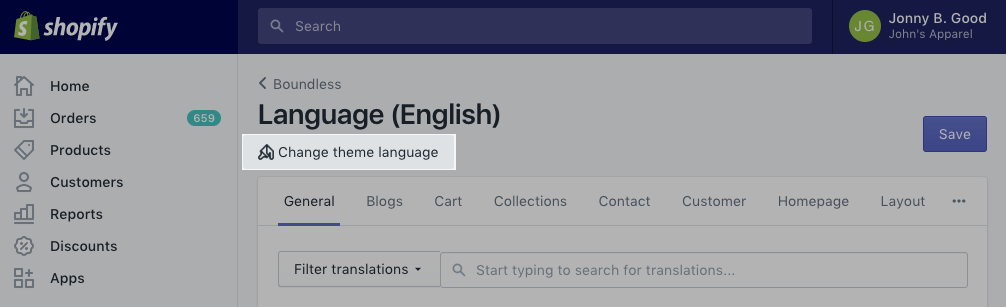
单击语言:
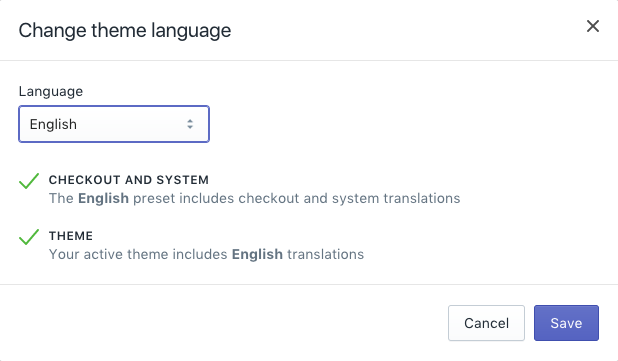
单击其他语言...。
从第二个和第三个下拉菜单中进行选择,如下所示:
- 语言:选择语言。 - 区域:选择特定区域(如果适用),选择全部以选择所有区域属性,或选择自定义,为您正在创建的语言版本创建自定义名称。
单击保存。
使用语言编辑器输入模版文本的翻译。您的更改会自动保存。
为确保您已为所有模版的文本内容创建了完整的翻译,您可以搜索不完整的翻译。
使用语言编辑器添加已翻译的内容
您可以查看和更新模版中的任何语言,无论是您自己创建的翻译还是下载时附带的翻译。
在创建或更新翻译时,您需要将已翻译的内容添加到文本块:
查找要翻译的内容
内容类型
查找要翻译的内容
您可以使用语言编辑器来查找模版中您想翻译的文本内容。
内容类型
您可能希望翻译三种基本类型的内容:
纯文本
HTML
Liquid
您可以通过在文本字段中输入翻译来翻译每段文本。
您不必翻译模版中的每个字段。您的更改会自动保存,并且您可以随时停止。如果要进行更改,您可以访问任何现有翻译。
如果某一字段没有翻译,则将使用该模版的默认语言。
您可以直接翻译纯文本,但在翻译包含 HTML 或 Liquid 的文本块时,您需要格外的谨慎。
翻译纯文本
对于您在线商店中的大多数文本,您无需使用 HTML 或 Liquid。当您输入纯文本块的翻译时,您只需将文本替换为使用其他语言的等效文本即可。
包含 HTML 的文本块
如果文本块包含 HTML,那么您会看到成对的尖角括号 ( < > ) 围绕单词或短语。
必须了解了解在要翻译的块中使用 HTML 的方式。虽然您需要将大部分内容都保留为英语原文,但您可能需要翻译 HTML 标签内的一些英语单词。
通常使用包含 HTML 的文本块,原因如下:
创建指向在线商店其他部分或指向其他网站的链接
为文本添加格式。
翻译 HTML 链接名称
HTML 链接包含在以 <a href= 开头,以 </a> 结尾的标签中。
您只能翻译链接的名称,而不能翻译其他组件。链接名称是客户将看到的唯一链接部分。

在此示例中,您将使用合适的翻译替换单词 Continue(继续)、browsing(浏览)和 here(此处)。
切勿翻译链接中的目标地址(也称为目标)。目标地址是客户单击链接时将转到的位置。它始终显示在引号中并指向特定网址。

翻译使用 HTML 设置样式的文本
HTML 有时用于强调单词或短语、为其提供其他样式,或者用于显示符号。您只能翻译使用 HTML 设置样式的单词,而不能翻译代码或标签本身。请查看示例,确保您了解要翻译的内容以及应保留不变的内容。
HTML 样式设置示例
在以下示例中,<strong> 标签用于以粗体显示文本:
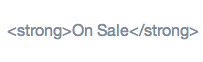
在这种情况下,只需翻译单词 "On Sale"。
在以下示例中,HTML 代码 ← 和 → 用于生成左右箭头符号:
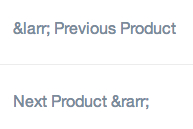
在这里,您只需翻译词组 Previous Product(上一个产品)和 Next Product(下一个产品)。
在以下示例中,HTML <strong> 标签用于加粗显示文件名 collection-sidebar.liquid。

此处的文件名是一个 Liquid 模板文件。只有在需要匹配文件名本身时才应翻译文件名。例如,如果您已创建自己的文件,则可能需要更改 HTML 中的文件名。
切勿翻译 HTML 标签或符号代码。它们由浏览器使用,客户无法看到。
包含 Liquid 的文本块
请勿翻译 Liquid 标签、对象或筛选器。
Liquid 是一种模板语言,可控制网站在不同环境中的外观。Liquid 内容始终包含在以下某组符号之中:
{{ and }} - {% and %} - {%- and -%}
例如:

在此示例中,您只需翻译 Liquid 周围的文本,而无需翻译 {{ date }}。
以下是使用纯文本、HTML 和 Liquid 的组合的文本字段示例:

虽然此示例可能看起来很复杂,但您需要翻译的唯一部分只是单词 on。
查看或更新翻译
您可查看和更改模版中提供的任何翻译。例如,如果您创建的翻译不完整,则可继续进行更改。
若要查看或更新翻译,请执行以下操作:
在 Shopify 后台中,转到在线商店 > 模版。
找到要编辑的模版,然后单击操作 > 编辑语言。
添加到当前语言的翻译或单击更改模版语言以在语言编辑器中选择其他语言。
搜索缺失或已完成的字段的翻译
如果某种语言在语言编辑器中显示为未完成,则某些文本字段尚未翻译。除非您进行了翻译,否则这些字段将以模版的默认语言显示。
如果您正在处理新翻译,则可以使用简单的搜索来快速查找所有缺失字段,或查看已完成的字段。
步骤:
在 Shopify 后台中,转到在线商店 > 模版。
找到要编辑的模版,然后单击操作 > 编辑语言。
单击筛选此页面。
单击 Filter translations(筛选翻译)。
从第二个下拉菜单中选择缺少或完成。
单击添加筛选条件。(来源:Shopify)
以上内容属作者个人观点,不代表雨果网立场!如有侵权,请联系我们。
相关推荐:Shopify模版包括哪些结构?Shopify模版结构介绍




